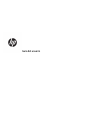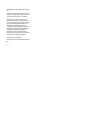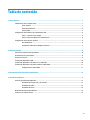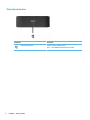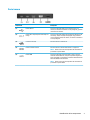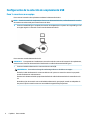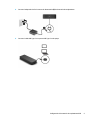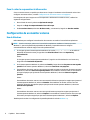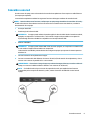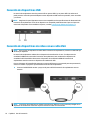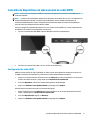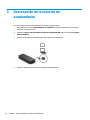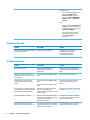HP USB-C Mini Dock El manual del propietario
- Tipo
- El manual del propietario
Este manual también es adecuado para
El HP USB-C Mini Dock es una estación de acoplamiento versátil que permite conectar de forma sencilla un portátil a distintos periféricos y dispositivos. Con un diseño compacto y ligero, esta estación de acoplamiento ofrece una amplia gama de opciones de conectividad, que incluyen puertos USB, HDMI, VGA y Ethernet. Es compatible con alimentación de CA y de bus, lo que le permite conectarse a un portátil mediante el cable USB-C incluido o a una fuente de alimentación externa.
El HP USB-C Mini Dock es una estación de acoplamiento versátil que permite conectar de forma sencilla un portátil a distintos periféricos y dispositivos. Con un diseño compacto y ligero, esta estación de acoplamiento ofrece una amplia gama de opciones de conectividad, que incluyen puertos USB, HDMI, VGA y Ethernet. Es compatible con alimentación de CA y de bus, lo que le permite conectarse a un portátil mediante el cable USB-C incluido o a una fuente de alimentación externa.



















-
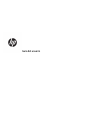 1
1
-
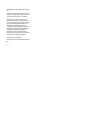 2
2
-
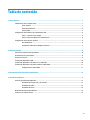 3
3
-
 4
4
-
 5
5
-
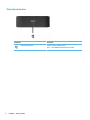 6
6
-
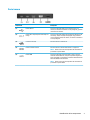 7
7
-
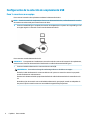 8
8
-
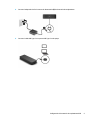 9
9
-
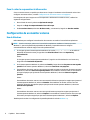 10
10
-
 11
11
-
 12
12
-
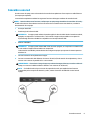 13
13
-
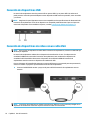 14
14
-
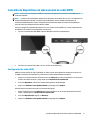 15
15
-
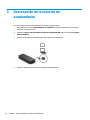 16
16
-
 17
17
-
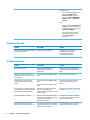 18
18
-
 19
19
HP USB-C Mini Dock El manual del propietario
- Tipo
- El manual del propietario
- Este manual también es adecuado para
El HP USB-C Mini Dock es una estación de acoplamiento versátil que permite conectar de forma sencilla un portátil a distintos periféricos y dispositivos. Con un diseño compacto y ligero, esta estación de acoplamiento ofrece una amplia gama de opciones de conectividad, que incluyen puertos USB, HDMI, VGA y Ethernet. Es compatible con alimentación de CA y de bus, lo que le permite conectarse a un portátil mediante el cable USB-C incluido o a una fuente de alimentación externa.
Artículos relacionados
-
HP Thunderbolt Dock El manual del propietario
-
HP Elite USB-C Dock El manual del propietario
-
HP USB-C/A Universal Dock G2 El manual del propietario
-
HP USB-C Dock G5 El manual del propietario
-
HP USB-C Dock El manual del propietario
-
HP Elite USB-C Docking Station El manual del propietario
-
HP USB-C Docking Station El manual del propietario
-
HP EliteBook Folio 1020 G1 Special Edition Notebook PC Guía del usuario
-
HP USB-C Travel Port Replicator El manual del propietario